在Android项目中经常有碰到这样的问题,在子线程中完成耗时操作之后要更新UI,下面就自己经历的一些项目总结一下更新的方法。
一. 引言
首先来看一下Android中消息机制:
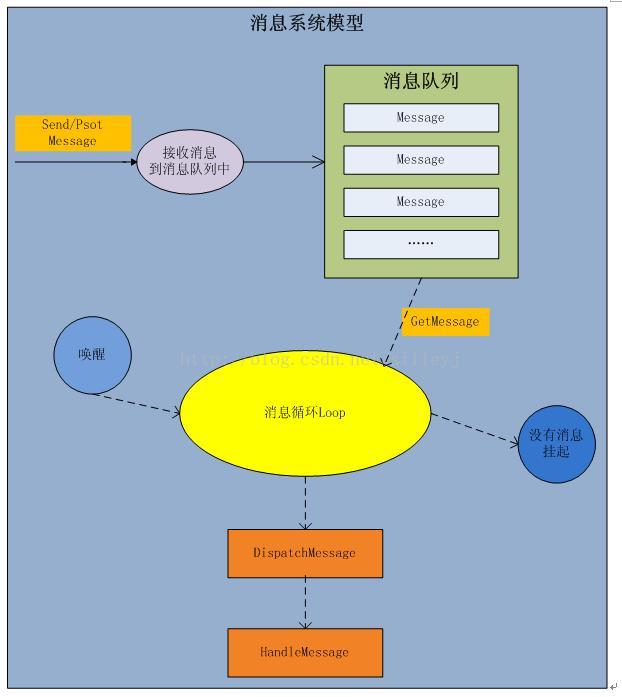
专业术语:
Message:消息,其中包含了消息ID,消息处理对象以及处理的数据等,由MessageQueue统一列队,终由Handler处理。
Handler:处理者,负责Message的发送及处理。使用Handler时,需要实现handleMessage(Message msg)方法来对特定的Message进行处理,例如更新UI等。
MessageQueue:消息队列,用来存放Handler发送过来的消息,并按照FIFO规则执行。当然,存放Message并非实际意义的保存,而是将Message以链表的方式串联起来的,等待Looper的抽取。
Looper:消息泵,不断地从MessageQueue中抽取Message执行。因此,一个MessageQueue需要一个Looper。
Thread:线程,负责调度整个消息循环,即消息循环的执行场所。
二. 方法
1. 用Handler
(1) 主线程中定义Handler:
java代码:
Handler mHandler = new Handler() {@Override public void handleMessage(Message msg) {super.handleMessage(msg);switch (msg.what) {case 0://完成主界面更新,拿到数据 String data = (String)msg.obj;updateWeather();textView.setText(data);break;default:break;}}};(2)子线程发消息,通知Handler完成UI更新:
java代码:
private void updateWeather() {new Thread(new Runnable(){@Override public void run() {//耗时操作,完成之后发送消息给Handler,完成UI更新; mHandler.sendEmptyMessage(0);//需要数据传递,用下面方法; Message msg =new Message();msg.obj = "数据";//可以是基本类型,可以是对象,可以是List、map等; mHandler.sendMessage(msg);}}).start();}注意:Handler对象必须定义在主线程中,如果是多个类直接互相调用,就不是很方便,需要传递content对象或通过接口调用。
2. 用Activity对象的runOnUiThread方法更新
在子线程中通过runOnUiThread()方法更新UI:
java代码:
new Thread() {public void run() {//这儿是耗时操作,完成之后更新UI; runOnUiThread(new Runnable(){@Override public void run() {//更新UI imageView.setImageBitmap(bitmap);}});}}.start();如果在非上下文类中,可以通过传递上下文实现调用:
java代码:
Activity activity = (Activity) imageView.getContext();activity.runOnUiThread(new Runnable() {@Override public void run() {imageView.setImageBitmap(bitmap);}});注意:这种方法使用比较灵活,但如果Thread定义在其他地方,需要传递Activity对象。3. View.post(Runnable r)
java代码:
imageView.post(new Runnable(){@Override public void run() {imageView.setImageBitmap(bitmap);}});这种方法更简单,但需要传递要更新的View过去。总结:UI的更新必须在主线程中完成,所以不管上述那种方法,都是将更新UI的消息发送到了主线程的消息对象,让主线程做处理。
